双系统就是在一台电脑中安装两个操作系统,可以帮助我们解决一些兼容性的问题,不过切换起来比较麻烦,需要重启选择另一系统才可使用。接下来,我就教大家双系统如何删除win8。
win8是微软发布的跨平台操作系统,虽然界面新颖,但是新手使用的话会有点困难,有些朋友安装了win8双系统之后就想将其删除。下面,我给大家整理了双系统删除win8的详细步骤。
1、点击桌面左下角的开始按钮,在搜索框中输入msconfig
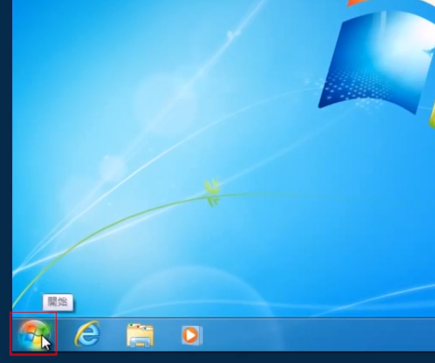
双系统删除win8电脑图解1
2、在系统设定界面中点击开机选项,选中win8系统。

双系统删除win8电脑图解2
3、点击“删除”,“确定”,重新启动即可
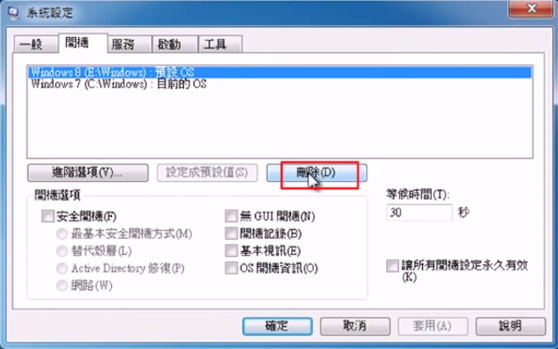
win8双系统如何删除电脑图解3
4、点击计算机,然后选择管理,接着选择磁碟管理,点击另一个磁盘,右击选择删除磁碟区。
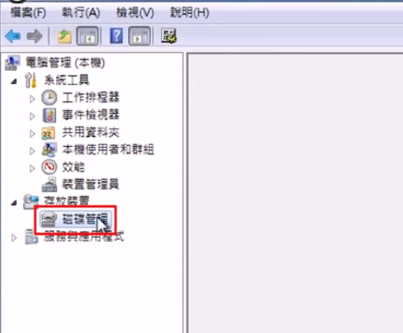
双系统删除win8电脑图解4
6、最后右击该磁盘,选择新增简单磁碟区即可完成新建
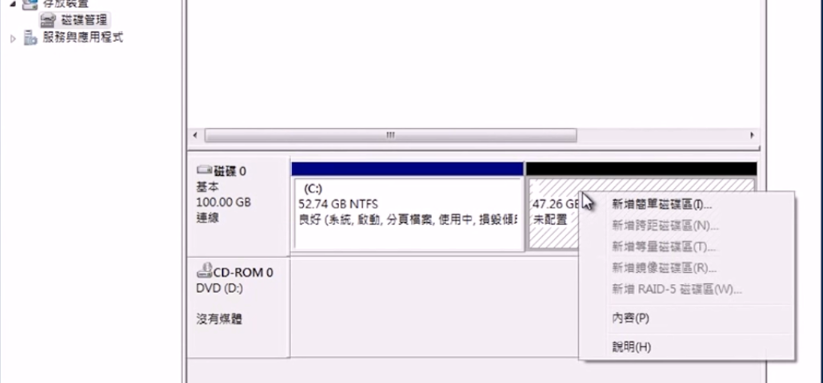
win8双系统如何删除电脑图解5